ps中想要设计一款啤酒效果的艺术字,该怎么制作这种效果呢?下面我们就来看看详细的教程。

Adobe Photoshop 8.0 中文完整绿色版
- 类型:图像处理
- 大小:150.1MB
- 语言:简体中文
- 时间:2015-11-04
1、新建一个画布,输入文字,添加图层样式–投影。
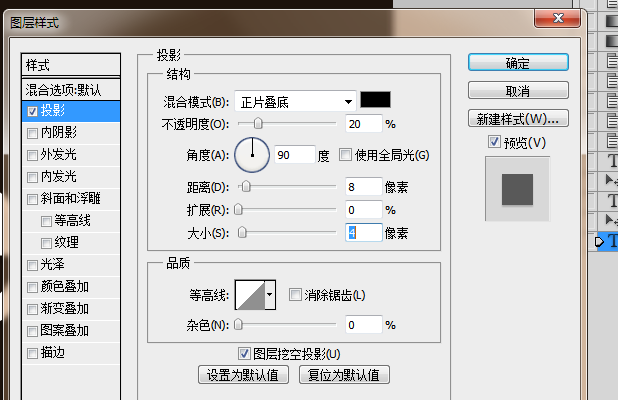
2、添加图层样式–内阴影
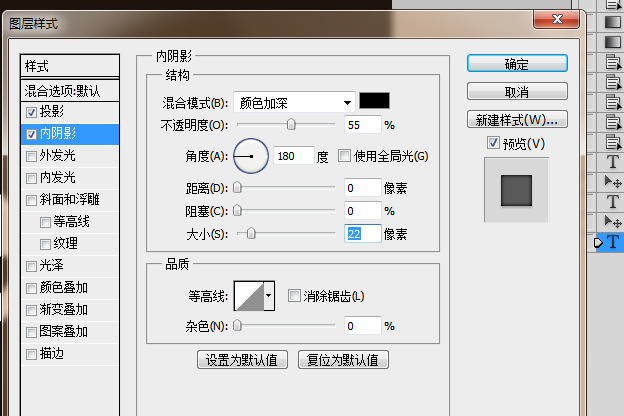
3、添加图层样式–内发光
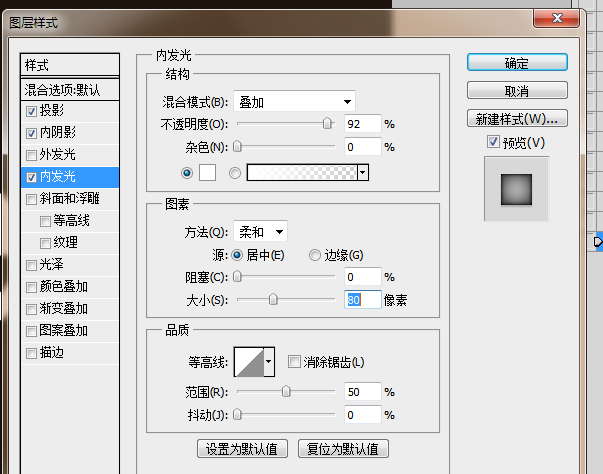
4、添加图层样式–斜面浮雕,等高线
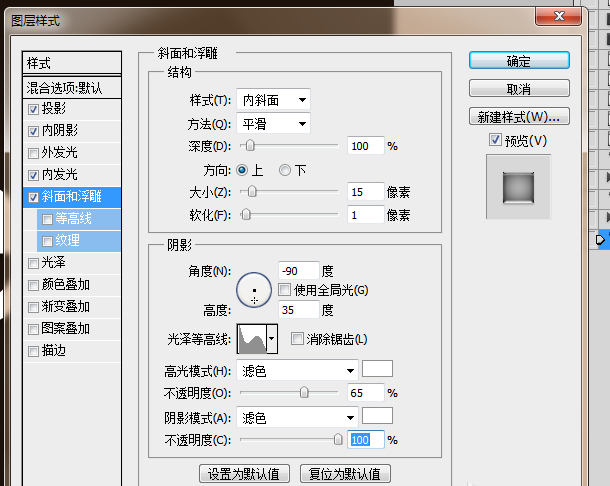
5、添加图层样式–渐变叠加
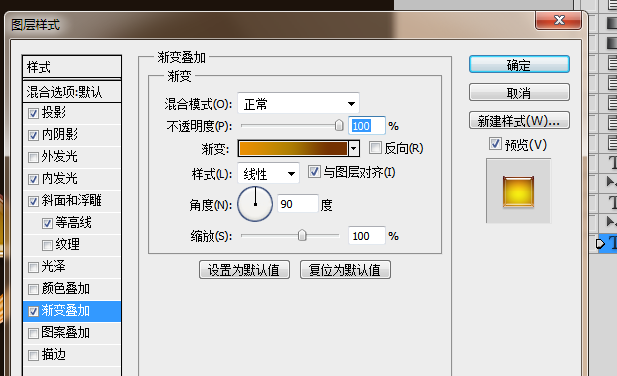
6、新建图层,填充黑色,滤镜–像素化–铜版雕刻
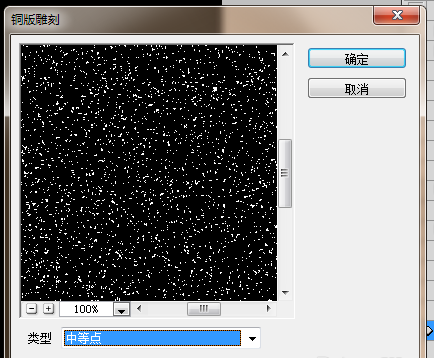
7、与文字图层剪切蒙版,图层混合模式–柔光,新建一个图层,画一个白色矩形,剪切蒙版,转换为智能对象,添加图层样式–投影。
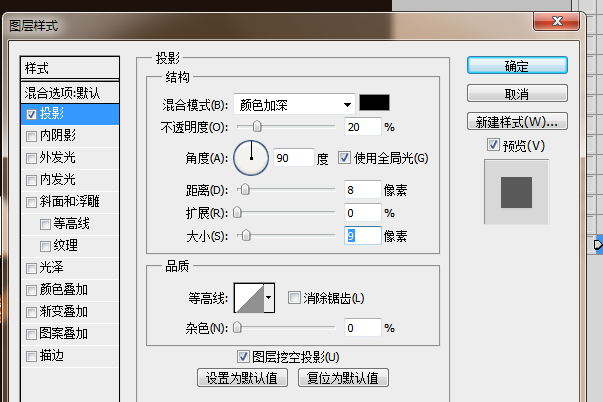
8、添加图层样式–内阴影
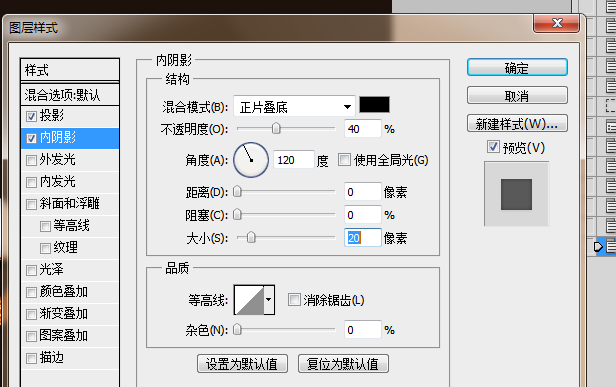
9、添加图层样式–图案叠加
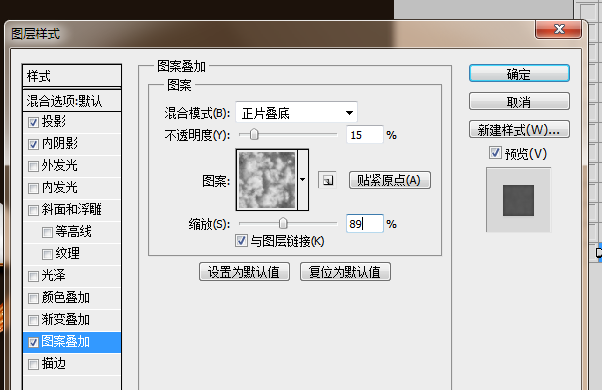
10、滤镜–扭曲–波浪
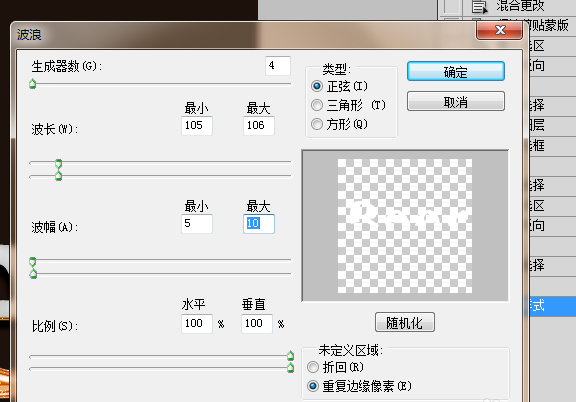
11、效果图

以上就是ps啤酒泡沫字体的设计教程,希望大家喜欢,请继续关注115PPT。
相关推荐:
ps怎么画用色块组成的啤酒瓶?
ps怎么设计烈火文字? ps火焰燃烧艺术字的制作方法
ps怎么设计沙滩上的泡沫字效果? ps泡沫艺术字的制作法方法
注意事项:
1、文稿PPT,仅供学习参考,请在下载后24小时删除。
2、如果资源涉及你的合法权益,第一时间删除。
3、联系方式:sovks@126.com
115PPT网 » ps怎么设计啤酒效果的艺术字? ps啤酒泡沫字体的设计教程
1、文稿PPT,仅供学习参考,请在下载后24小时删除。
2、如果资源涉及你的合法权益,第一时间删除。
3、联系方式:sovks@126.com
115PPT网 » ps怎么设计啤酒效果的艺术字? ps啤酒泡沫字体的设计教程




